Ce document décrit la page Intégrations de Cloud Monitoring, un emplacement central à partir duquel vous pouvez gérer et consulter l'état des intégrations de Monitoring avec les services Google et vos applications tierces.
De nombreux services Google, comme Compute Engine, envoient des données de télémétrie à Cloud Monitoring. Vous pouvez utiliser la page Intégrations pour afficher les types de télémétrie qu'un service envoie et pour prévisualiser les tableaux de bord qui affichent la télémétrie.
Cloud Monitoring fournit également des intégrations à des applications tierces. Ces intégrations vous permettent de collecter des données de télémétrie à partir d'applications telles qu'Apache Web Server, MySQL, Redis et d'autres pour les déploiements exécutés sur Compute Engine et Google Kubernetes Engine.
- Lorsque vous utilisez Compute Engine, la télémétrie tierce est collectée par l'agent Ops.
- Lorsque vous utilisez GKE, la télémétrie tierce est collectée par Google Cloud Managed Service pour Prometheus.
Vous pouvez configurer ces intégrations tierces à partir de la page Intégrations et consulter les types de télémétrie fournis par chaque intégration. Une intégration peut également fournir des tableaux de bord et des règles d'alerte Cloud Monitoring.
- Lorsque disponibles, les tableaux de bord sont installés automatiquement après la configuration de l'intégration et le début de la collecte des données de métriques. Vous pouvez prévisualiser les tableaux de bord à partir de la page Intégrations.
- Lorsque disponibles, les règles d'alerte Cloud Monitoring peuvent être installées depuis la page Intégrations. De nombreuses applications qui exportent des métriques vers Managed Service pour Prometheus incluent également des configurations Prometheus
Rulespour les alertes, externes à Cloud Monitoring.
Commencer
Dans la console Google Cloud , accédez à la page Intégrations ![]() :
:
Accéder à la page Intégrations
Si vous utilisez la barre de recherche pour trouver cette page, sélectionnez le résultat dont le sous-titre est Monitoring.
La capture d'écran suivante montre un exemple de la page Integrations (Intégrations) de Monitoring:
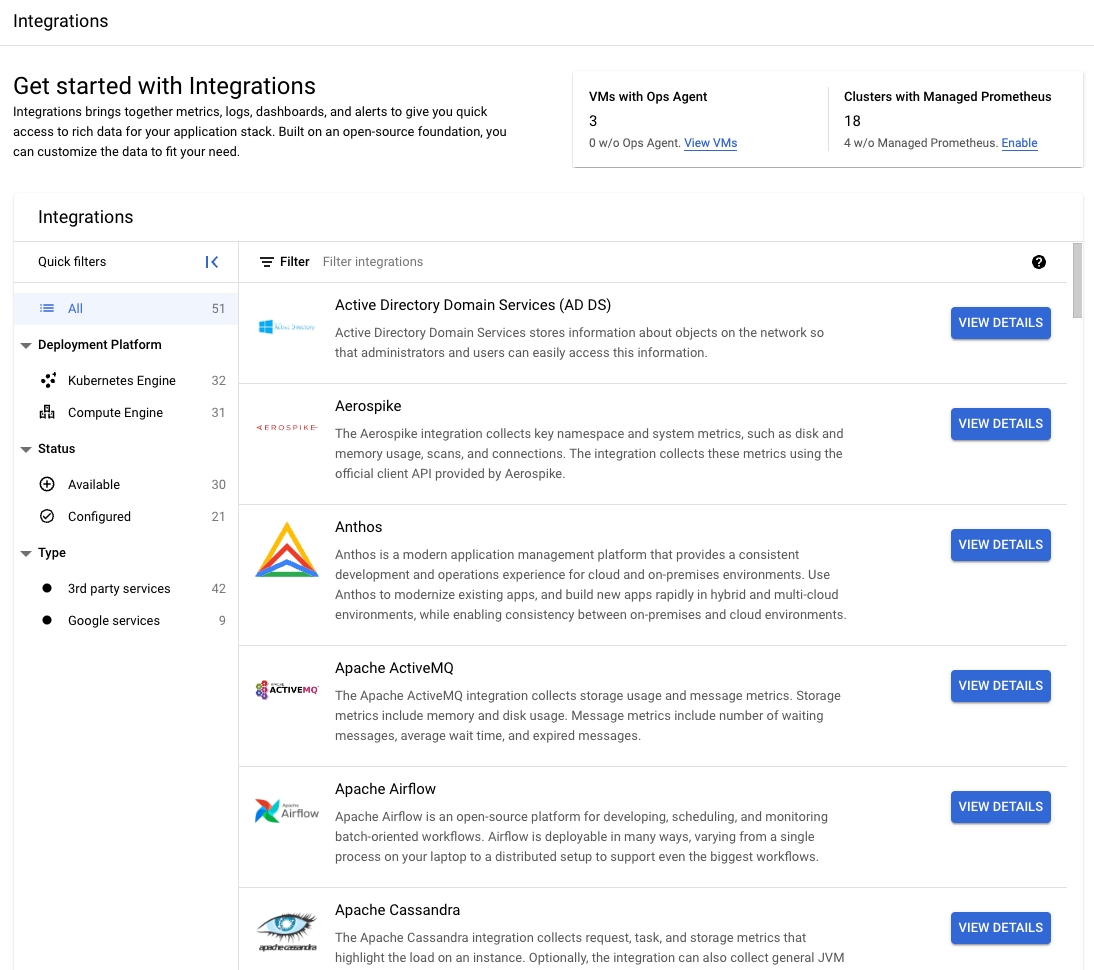
La page Intégrations affiche les éléments suivants:
Nombre de VM Compute Engine sur lesquelles l'agent Ops est installé et nombre de clusters GKE sur lesquels Managed Service pour Prometheus est activé.
Le panneau Filtres rapides vous permet de contrôler ce qui s'affiche dans la liste des intégrations.
- Pour afficher la liste complète des intégrations, cliquez sur Tout.
- Pour sélectionner les intégrations par plate-forme de déploiement, cliquez sur l'une des options suivantes :
- Kubernetes Engine
- Compute Engine
- Pour sélectionner des intégrations en fonction de l'état de l'installation, cliquez sur l'une des options suivantes :
- Disponibles: affiche les intégrations que vous n'avez pas installées.
- Configurées: affiche les intégrations que vous avez installées.
- Pour limiter la liste des intégrations par type d'application, cliquez sur l'une des options suivantes :
- Services tiers: affiche tous les services tiers intégrés à l'agent Ops ou à Managed Service pour Prometheus.
- Services Google: affiche les services tels que Compute Engine qui disposent de tableaux de bord prédéfinis pour Cloud Monitoring.
Liste des intégrations actuellement compatibles. Si vous avez sélectionné un filtre rapide, la liste affiche les résultats filtrés. Pour rechercher des intégrations spécifiques dans la liste, utilisez la barre de filtre.
L'entrée d'une intégration indique si des tableaux de bord sont installés et, pour les intégrations tierces, le nombre de VM sur lesquelles l'intégration est installée.
Afficher les détails de l'intégration
Pour voir ce qu'une intégration fournit, cliquez sur Afficher les détails sur une entrée d'intégration. Lorsqu'une intégration est disponible à la fois pour Compute Engine et GKE, la page d'informations vous permet de sélectionner votre plate-forme de déploiement.
Selon la plate-forme de déploiement et l'intégration, un résumé de la configuration actuelle de l'intégration (le cas échéant) et un ensemble d'onglets s'affichent. Les onglets affichés varient selon l'intégration et peuvent inclure les éléments suivants:
- Métriques: tableau des métriques collectées par l'intégration. Cet onglet est ouvert par défaut.
- Journaux: liste des journaux et de leurs champs collectés par l'intégration. Cet onglet n'est pas disponible pour les intégrations tierces déployées sur GKE.
- Tableaux de bord: descriptions et aperçus des tableaux de bord disponibles pour l'intégration. Pour en savoir plus sur cet onglet, consultez la section Afficher des aperçus de tableaux de bord.
- Alertes: liste des règles d'alerte disponibles pour l'intégration. Pour en savoir plus sur cet onglet, consultez la section Installer des règles d'alerte.
La capture d'écran suivante montre un exemple de volet d'informations pour une intégration tierce de Compute Engine, avec l'onglet Métriques sélectionné:
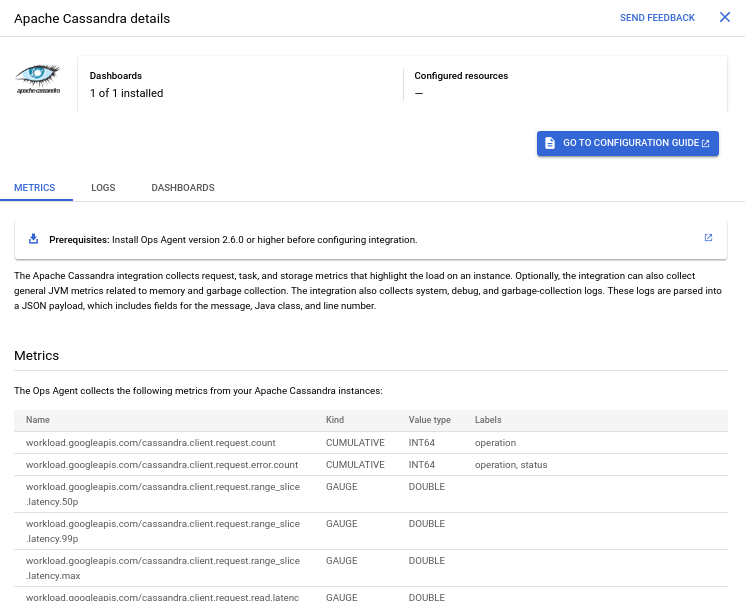
L'onglet Métriques affiche un tableau des métriques, le cas échéant, collectées par l'intégration.
Si l'intégration collecte des journaux, l'onglet Journaux affiche la structure des journaux collectés par chaque récepteur de journaux de l'agent Ops et fournit un lien permettant de les afficher dans l'explorateur de journaux. Lorsqu'il existe plusieurs récepteurs de journaux, un lien vous permet également d'afficher tous les journaux dans une seule requête. La capture d'écran suivante montre un exemple d'onglet Journaux:
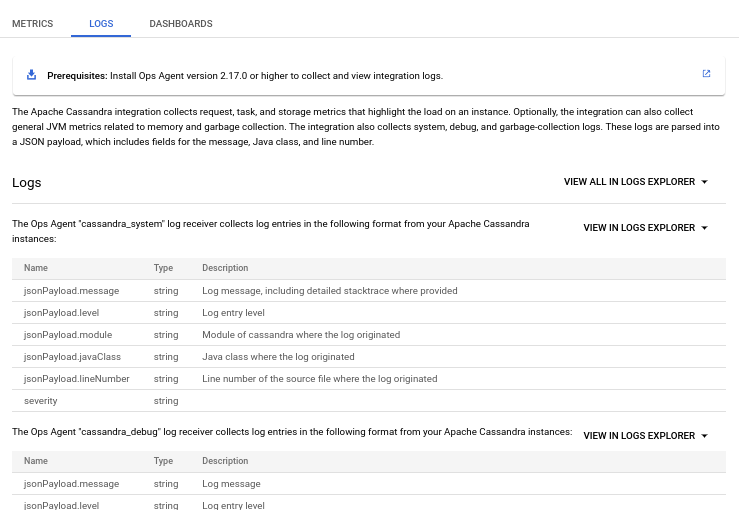
Configurer les intégrations tierces
Si vous ouvrez le volet d'informations d'une intégration tierce que vous n'avez pas installée, le panneau indique que vous ne disposez d'aucun tableau de bord ni de ressources configurées pour l'intégration.
Pour ajouter l'intégration tierce à vos VM ou clusters, cliquez sur Accéder au guide de configuration et suivez les instructions.
Afficher les aperçus de tableaux de bord
Si des tableaux de bord sont disponibles pour une intégration, un onglet Tableaux de bord s'affiche dans le volet d'informations. Les tableaux de bord vous permettent de consulter les métriques collectées par l'intégration dans des graphiques. L'onglet Tableaux de bord fournit des descriptions et des aperçus statiques des tableaux de bord pour l'intégration.
Pour afficher des informations sur les tableaux de bord et des aperçus de ceux-ci, procédez comme suit:
- Sur la page Intégrations, cliquez sur Afficher les détails pour une intégration.
- Sélectionnez votre plate-forme de déploiement, le cas échéant.
- Sélectionnez l'onglet Tableaux de bord.
Une fois que vous avez configuré une intégration tierce et que la collecte de métriques a commencé, Monitoring installe automatiquement les tableaux de bord disponibles pour l'intégration. Les tableaux de bord des services Google sont également installés pour vous.
Pour accéder au tableau de bord installé depuis l'onglet Tableaux de bord, cliquez sur Afficher le tableau de bord.
Pour en savoir plus sur les tableaux de bord dans Cloud Monitoring, consultez la page Tableaux de bord et graphiques.
Installer des règles d'alerte
Si des règles d'alerte Cloud Monitoring sont disponibles pour une intégration, un onglet Alertes s'affiche dans le volet d'informations. Les règles d'alerte indiquent à Monitoring de vous avertir lorsque des conditions spécifiées se produisent. L'onglet Alertes fournit la liste des règles d'alerte disponibles et une interface permettant de les installer. Les règles d'alerte doivent savoir où envoyer des notifications. Elles nécessitent donc des informations de votre part avant l'installation.
Pour afficher la description des règles d'alerte disponibles, procédez comme suit:
- Sur la page Intégrations, cliquez sur Afficher les détails pour une intégration.
- Sélectionnez votre plate-forme de déploiement, le cas échéant.
- Sélectionnez l'onglet Alertes.
Pour installer des règles d'alerte à partir de l'onglet Alertes, procédez comme suit:
- Dans la liste des règles d'alerte disponibles, sélectionnez celles que vous souhaitez installer.
- Dans la section Configurer les notifications, sélectionnez un ou plusieurs canaux de notification. Vous avez la possibilité de désactiver l'utilisation des canaux de notification. Toutefois, si vous le faites, vos règles d'alerte se déclenchent en mode silencieux. Vous pouvez vérifier leur état dans Monitoring, mais vous ne recevez aucune notification. Pour en savoir plus sur les canaux de notification, consultez la page Créer et gérer des canaux de notification.
- Cliquez sur Créer des règles.
Pour plus d'informations sur les règles d'alerte dans Cloud Monitoring, consultez la section Présentation des alertes.

